win8屏幕分辨率过低无法运行此应用的解决方法
电脑维修 2023-07-03 11:29www.caominkang.com电脑维修知识
使用in8的用户可能会遇到这样一个问题打开某个程序时系统提示“屏幕分辨率过低无法运行此应用”。从提示的内容就可以看出,是因为屏幕分辨率太低导致的。
故障原因分析
Win8应用的最低分辨率要求是要1024X768,如果你的屏幕分辨率低于这个值的话,那自然就会出错,比如你设置的屏幕分辨率是1024X600,那就不行。对于“屏幕分辨率过低无法运行此应用”这个问题,主要出现在小尺寸的老式平板电脑上。
解决方法
如果你的屏幕分辨率可以设置到1024X768以上,那就直接调整一下分辨率即可。个别老式的屏幕分辨率会被锁死在1024X768以下,此时我们需要用注册表来解锁分辨率,方法如下。
1、点击左下角“开始”—“运行”( 或按下WIN+R),调出运行,在里边输入regedit,然后回车。
2、在弹出的注册表界面,敲击F3,在查找目标中输入
Display1_DonScalingSupported,点查找下一个,如下图
3、选中搜到的结果,双击将其值由0改为1,点击确定;
4、重启机器,会发现屏幕分辨率可以再往上调节至1024x768或者1152x864
5、调整好分辨率后,点击应用,如果屏幕画面正常再点确定。这样就可以正常打开in8的程序了。
以上就是电脑维修网电脑维修网小编为大家分享的in8屏幕分辨率过低无法运行此应用的解决方法,如今的显示器,平板,这些屏幕分辨率基本都是大于1024x768的,只有个别小尺寸屏幕分辨率达不到in8系统的要求,如果你正好就用的是这种小尺寸屏幕的话,那不妨用本文讲的方法设置一下。
故障原因分析
Win8应用的最低分辨率要求是要1024X768,如果你的屏幕分辨率低于这个值的话,那自然就会出错,比如你设置的屏幕分辨率是1024X600,那就不行。对于“屏幕分辨率过低无法运行此应用”这个问题,主要出现在小尺寸的老式平板电脑上。
解决方法
如果你的屏幕分辨率可以设置到1024X768以上,那就直接调整一下分辨率即可。个别老式的屏幕分辨率会被锁死在1024X768以下,此时我们需要用注册表来解锁分辨率,方法如下。
1、点击左下角“开始”—“运行”( 或按下WIN+R),调出运行,在里边输入regedit,然后回车。
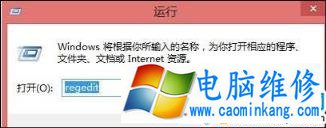
2、在弹出的注册表界面,敲击F3,在查找目标中输入
Display1_DonScalingSupported,点查找下一个,如下图
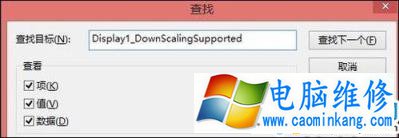
3、选中搜到的结果,双击将其值由0改为1,点击确定;

4、重启机器,会发现屏幕分辨率可以再往上调节至1024x768或者1152x864
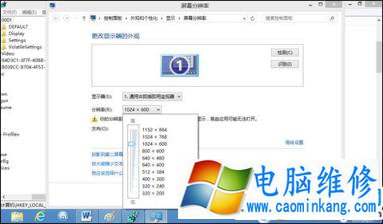
5、调整好分辨率后,点击应用,如果屏幕画面正常再点确定。这样就可以正常打开in8的程序了。
以上就是电脑维修网电脑维修网小编为大家分享的in8屏幕分辨率过低无法运行此应用的解决方法,如今的显示器,平板,这些屏幕分辨率基本都是大于1024x768的,只有个别小尺寸屏幕分辨率达不到in8系统的要求,如果你正好就用的是这种小尺寸屏幕的话,那不妨用本文讲的方法设置一下。
笔记本电脑维修
- 苹果电脑快捷键 苹果电脑快捷键大全表格
- 联想电脑维修 联想电脑维修地点
- 附近笔记本电脑维修 附近修笔记本电脑的地方
- 电脑硬件检测软件 电脑硬件检测软件通城网盘
- 电脑ip地址怎么看 清华同方电脑ip地址怎么看
- 电脑密码 电脑密码怎么去除掉
- 电脑没有声音 电脑没有声音是什么原因
- 电脑亮度怎么调 台式电脑亮度怎么调
- 电脑开机黑屏 电脑开机黑屏恢复按4个键
- 电脑ip地址 电脑ip地址冲突怎么解决
- 电脑无法开机 电脑无法开机一直黑屏
- 电脑维修免费上门附近
- 电脑黑屏怎么办 电脑黑屏怎么办主机还是亮的
- 360电脑管家 360电脑管家和腾讯电脑管家哪个更好
- 手机控制电脑 手机控制电脑的远程软件
- 电脑设置自动关机
